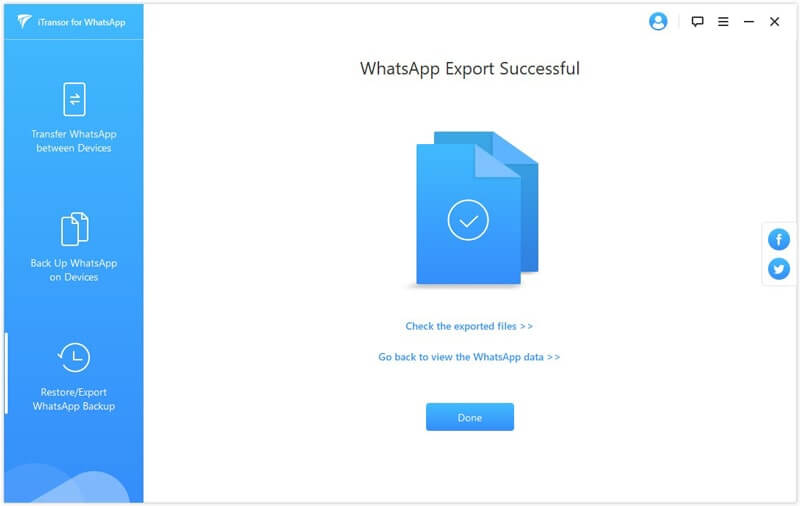Panduan Pengguna untuk iMyFone iTransor for WhatsApp
Berikut ialah tutorial tentang cara menggunakan iMyFone iTransor untuk WhatsApp untuk memindahkan WhatsApp antara iPhone dan Android, menyandarkan WhatsApp pada telefon/tablet iPhone atau Android, memulihkan sandaran WhatsApp iOS/Android ke peranti iPhone atau Android, dan mengeksport sandaran WhatsApp ke HTML dan CSV/XLS.
| Ciri-ciri utama | Cubaan percuma | Versi penuh |
|---|---|---|
| Pindahkan Perniagaan WhatsApp/WA antara iOS dan Android | ||
| Sandarkan Perniagaan WhatsApp/WA dalam iOS | ||
| Pulihkan Sandaran Perniagaan WhatsApp/WA ke iOS dan Android | ||
| Lihat WhatsApp/WA Sandaran Perniagaan | ||
| Export WhatsApp/WA Business Chats, Images, Videos, Audios,etc. |
Bahagian 1. Pindahkan WhatsApp antara iPhone dan Android
iMyFone iTransor untuk WhatsApp menyokong pemindahan semua jenis data termasuk sembang, foto, video dan lampiran antara peranti iPhone dan Android. Anda boleh memindahkan WhatsApp Messenger dari iPhone ke iPhone, iPhone ke Android, Android ke iPhone serta Android ke Android dengan mudah dan cepat.
Langkah 1. Sambungkan peranti anda
Buka program dan sambungkan peranti anda ke komputer dengan kabel USB asal. Untuk menyambungkan telefon Android, anda mungkin digesa untuk membuka dan membenarkan penyahpepijatan USB, atau membenarkan akses kepada data telefon. Untuk menyambungkan iPhone anda perlu membuka kunci skrin dan mempercayai komputer pada peranti anda. Anda tidak akan melihat gesaan jika anda telah melakukan perkara ini sebelum ini.
Apabila kedua-dua peranti disambungkan, klik Pindahkan. Anda akan diminta untuk memilih jenis WhatsApp yang ingin anda pindahkan. Pilih yang anda mahu dan pemindahan akan bermula. Data WhatsApp pada peranti sasaran akan dipadamkan selepas pemindahan. Oleh itu sandarkan WhatsApp jika perlu.
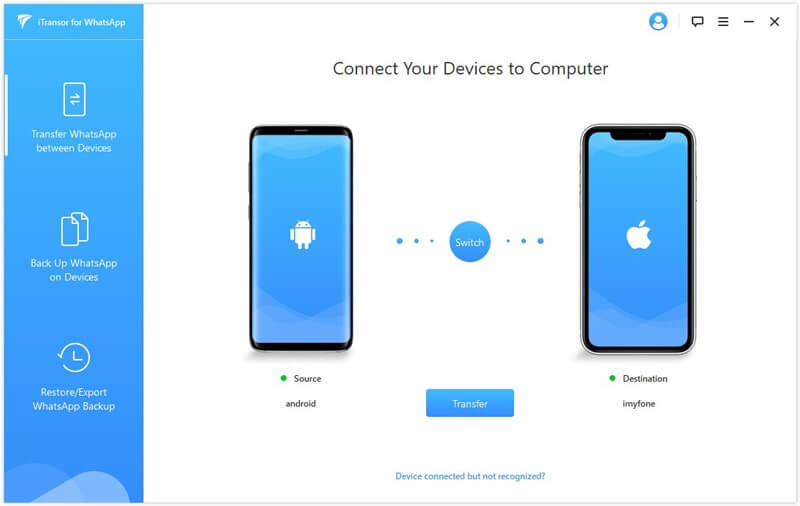
Langkah 2. Transfer WhatsApp
Jika peranti destinasi ialah iPhone, anda mesti mematikan Cari iPhone Saya pada iPhone sasaran dan memasang WhatsApp padanya.
Selain itu, sila ambil perhatian bahawa program ini akan memasang WhatsApp tersuai pada peranti Android anda tidak kira ia adalah peranti sumber atau destinasi. WhatsApp tersuai hampir sama dengan versi rasmi. Satu-satunya perbezaan ialah data dalam versi tersuai boleh diakses oleh program, tetapi data dalam versi rasmi tidak boleh. Yakinlah bahawa ia benar-benar selamat.
Semasa pemindahan kerjasama anda diperlukan. Operasinya sangat mudah. Hanya ikut arahan pada skrin.
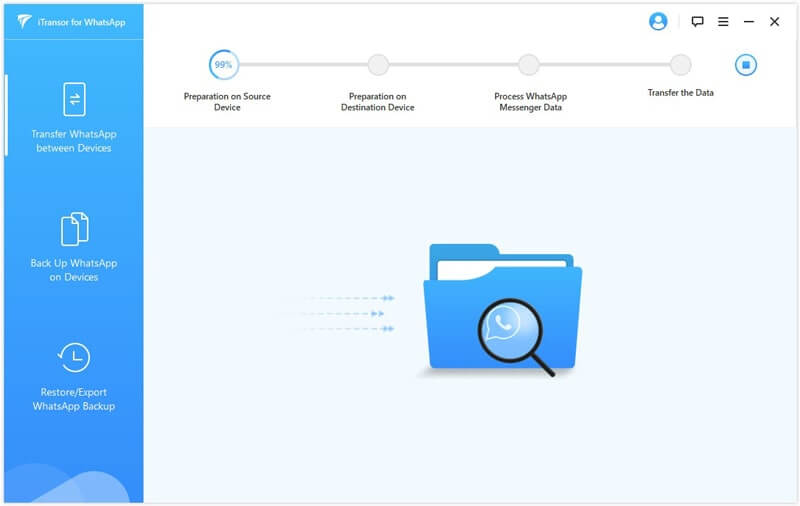
Langkah 3. Selesaikan pemindahan WhatsApp
Masa pemindahan bergantung pada saiz data WhatsApp pada peranti anda. Ia biasanya akan selesai dalam masa setengah jam. Kemudian semua mesej dan lampiran termasuk foto, video dan mesej suara boleh disemak pada peranti sasaran.
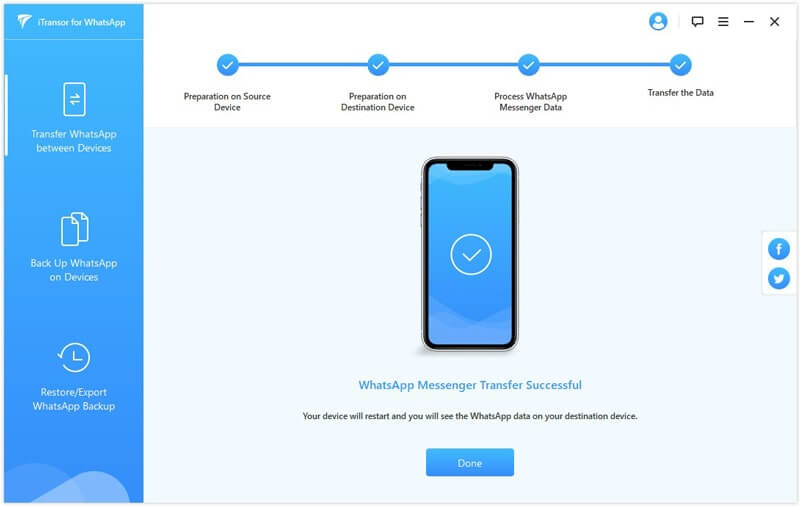
Bahagian 2. Sandarkan WhatsApp pada iPhone atau Android
iMyFone iTransor untuk WhatsApp menyokong sandaran WhatsApp dalam semua versi iOS dan versi Android.
Langkah 1. Sambungkan peranti anda
Sambungkan peranti Android atau iPhone anda ke komputer. Untuk menyambungkannya, dayakan penyahpepijatan USB dan benarkan akses kepada data telefon pada telefon Android, atau buka kunci skrin dan percayakan komputer pada iPhone. Program ini akan melangkau langkah jika anda telah melakukannya sebelum ini. Setelah telefon Android atau iPhone anda disambungkan, klik Sandarkan. Kemudian anda boleh memilih sama ada untuk menyandarkan WhatsApp atau WhatsApp Business.
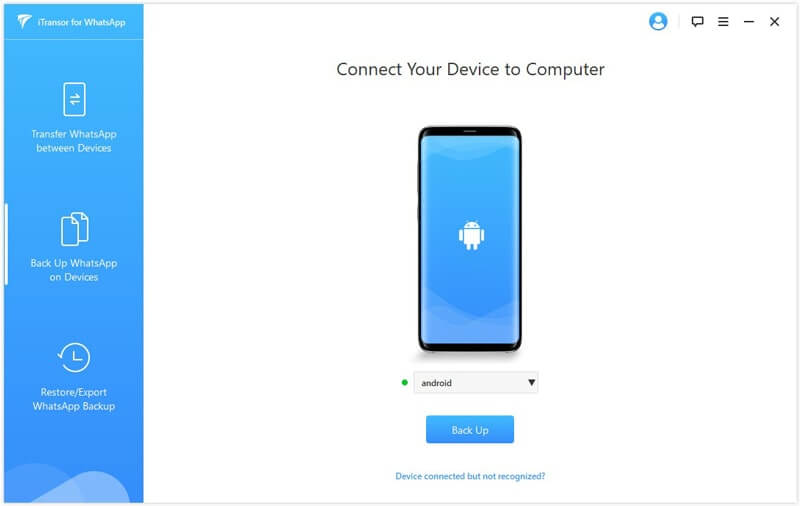
Langkah 2. Sandarkan WhatsApp
Untuk iPhone program ini akan melakukan semua yang lain untuk anda. Tunggu sahaja.
Untuk peranti Android program ini akan memasang WhatsApp tersuai untuk mengakses data WhatsApp anda. Semasa sandaran, operasi manual anda pada peranti Android diperlukan. Ikuti panduan dalam program.
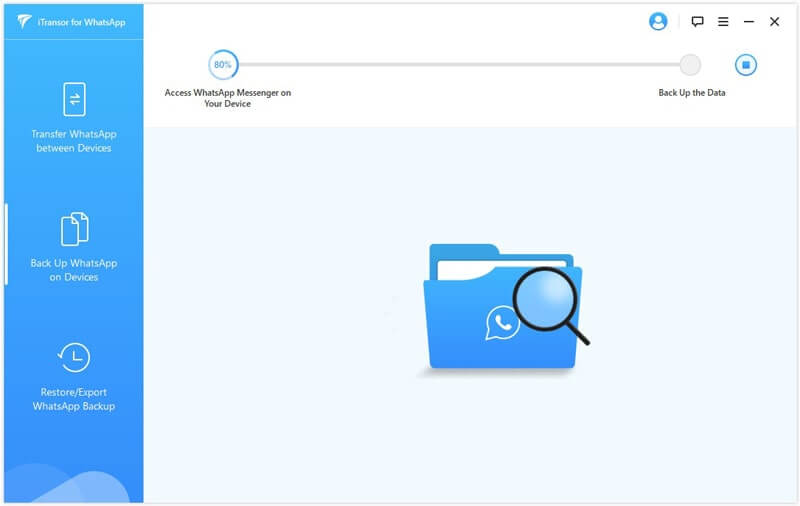
Langkah 3.Selesaikan sandaran WhatsApp
Masa sandaran tidak akan mengambil masa yang lama. Anda akan dimaklumkan apabila sandaran berjaya.
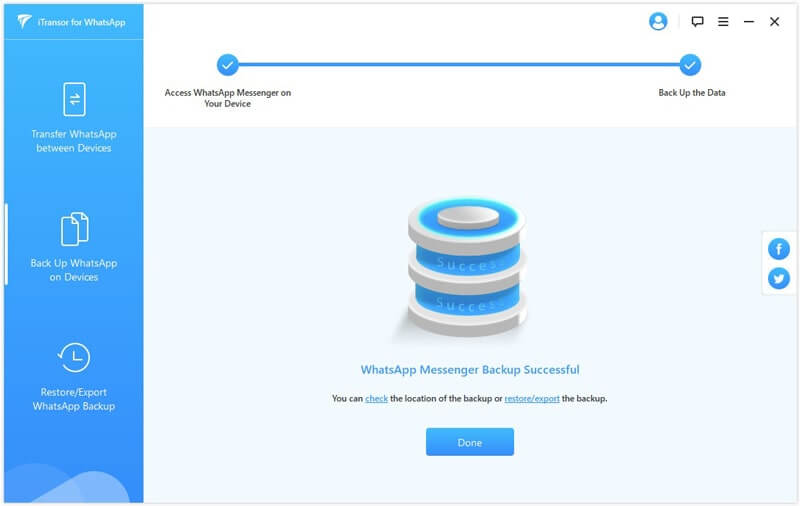
Bahagian 3. Pulihkan WhatsApp ke iPhone atau Android
Anda boleh memulihkan sandaran WhatsApp Android dan iOS kepada iPhone dan peranti Android. Apa yang anda perlukan adalah mengikut arahan di bawah.
Langkah 1. Pilih sandaran dan sambungkan peranti anda
Pilih sandaran daripada senarai dan klik pada butang Pulihkan ke Peranti. Pop timbul akan bertanya sama ada anda ingin melihat pratonton sandaran WhatsApp. Anda boleh meneruskan untuk melihat sembang dan lampiran dalam sandaran atau langkau proses ini untuk memulihkan sandaran secara langsung. Sebaik sahaja anda bersedia untuk memulakan pemulihan, sambungkan telefon atau tablet iPhone atau Android yang ingin anda pulihkan dengan kabel USB asal.
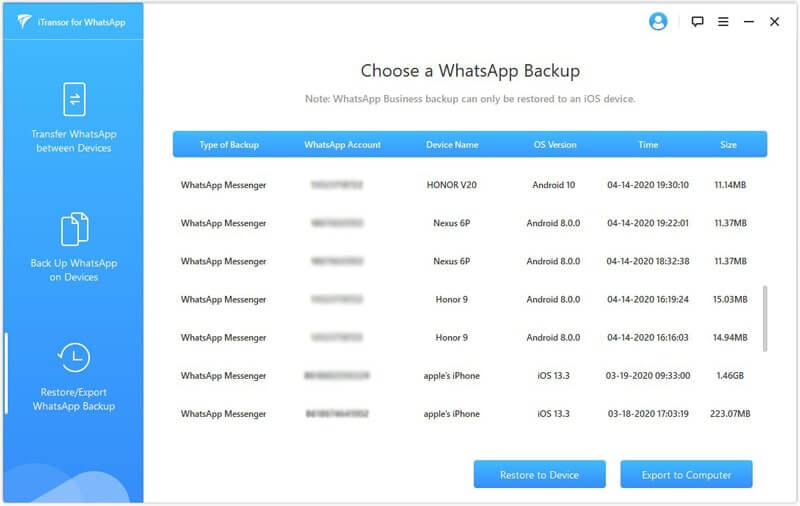
Untuk iPhone, buka kunci peranti anda dan percayai komputer. Untuk telefon atau tablet Android, dayakan penyahpepijatan USB dan benarkan akses kepada data telefon. Jika anda telah melakukannya sebelum ini, anda tidak akan melihat gesaan.
Setelah semuanya sedia, klik Pulihkan. Data WhatsApp pada peranti sasaran anda akan dipadamkan. Oleh itu sandarkan mereka sebelum pemulihan.
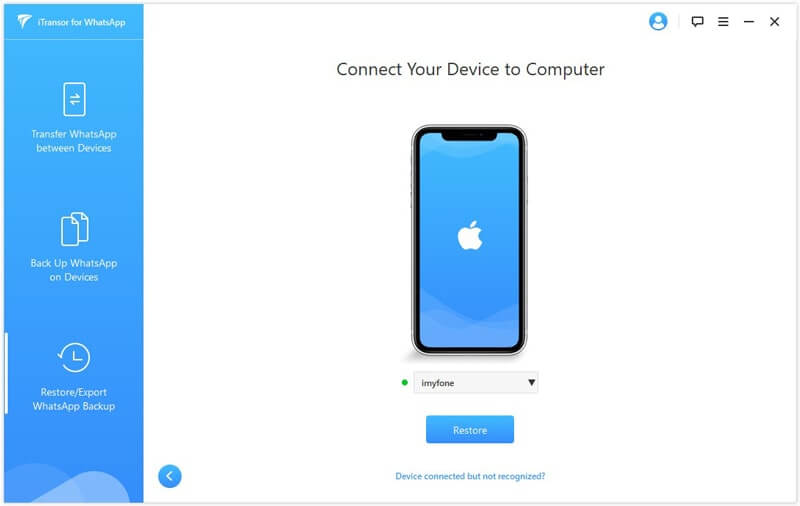
Langkah 2. Pulihkan WhatsApp
Apabila program memulihkan sandaran ke peranti Android, perlu memasang WhatsApp tersuai yang digunakan untuk mendapatkan data dalam sandaran ke peranti anda. Ia selamat dan anda boleh mengemas kininya selepas pemulihan. Anda juga perlu melakukan beberapa operasi manual pada peranti anda. Ia sangat mudah dan program ini akan menawarkan panduan terperinci.
When the program is restoring backup to iPhones, make sure that you'veApabila program memulihkan sandaran ke peranti Android, perlu memasang WhatsApp tersuai yang digunakan untuk mendapatkan data dalam sandaran ke peranti anda. Ia selamat dan anda boleh mengemas kininya selepas pemulihan. Anda juga perlu melakukan beberapa operasi manual pada peranti anda. Ia sangat mudah dan program ini akan menawarkan panduan terperinci.installed WhatsApp on your device and turned off Find My iPhone.
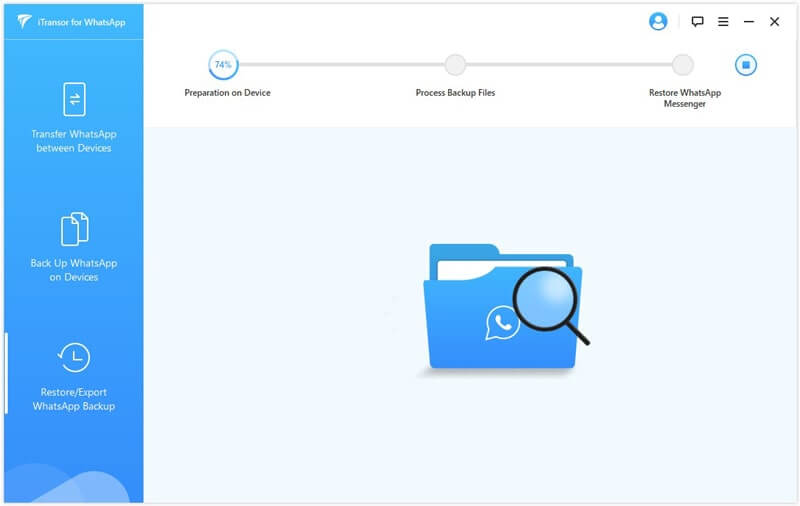
Langkah 3.Selesaikan pemulihan WhatsApp
Masa pemulihan bergantung pada saiz data WhatsApp. Biasanya ia akan selesai dalam masa setengah jam. Kemudian anda boleh menyemak sejarah sembang WhatsApp anda pada peranti anda.
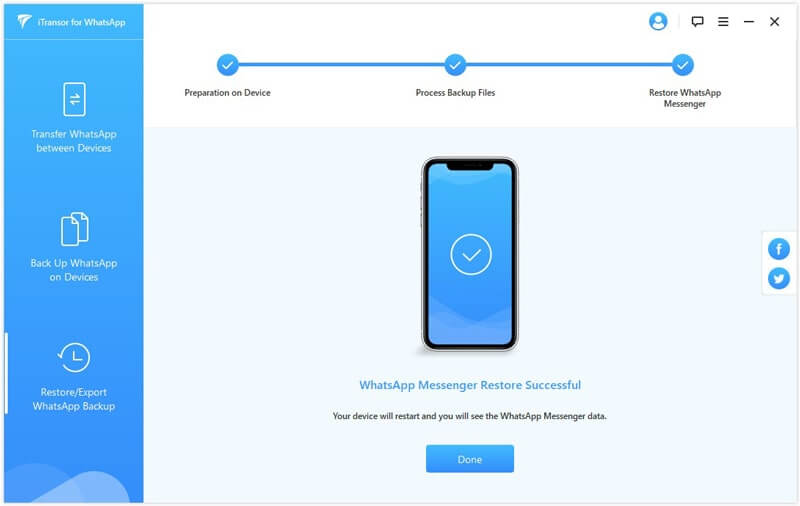
Bahagian 4. Eksport WhatsApp Chat ke Komputer
Mesej WhatsApp, kenalan, foto, video, audio dan lain-lain daripada sandaran yang dibuat oleh iTransor untuk WhatsApp boleh dieksport secara individu atau bersama-sama dalam keseluruhan sembang.
Langkah 1. Pilih sandaran WhatsApp
Pilih sandaran daripada senarai dan klik pada butang Eksport ke Komputer. Program ini akan mula mengimbas data dalam sandaran.
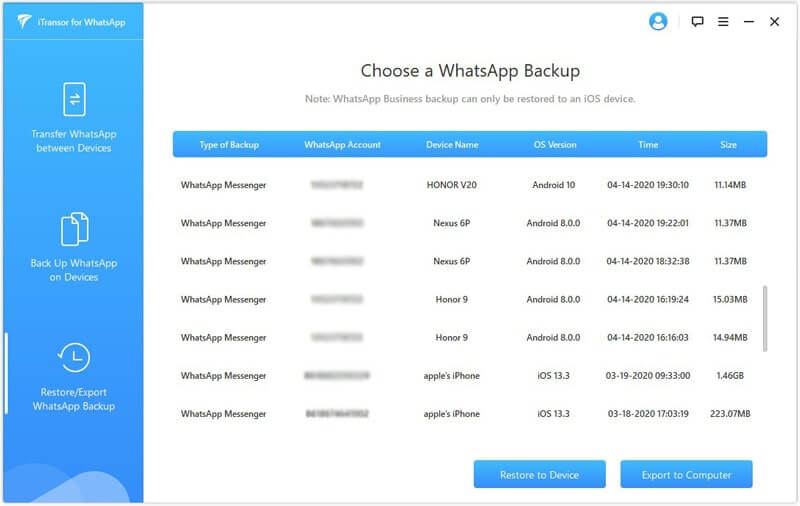
Langkah 2. Pratonton dan pilih sembang atau lampiran sebelum mengeksport
Setelah pengimbasan selesai, semua sembang dan lampiran WhatsApp dalam sandaran akan ditunjukkan pada skrin. Anda boleh mencari sembang atau lampiran yang ingin anda eksport, atau mengeksport semua sembang dan lampiran sekaligus.
iTransor untuk WhatsApp menyokong eksport sembang WhatsApp ke fail HTML atau CSV/XLS. Melalui fail HTML anda boleh membaca sembang WhatsApp kerana ia ada pada telefon anda. Dengan mengeksport ke fail CSV/XLS, anda boleh melihat semua mesej sembang anda sebagai fail log.
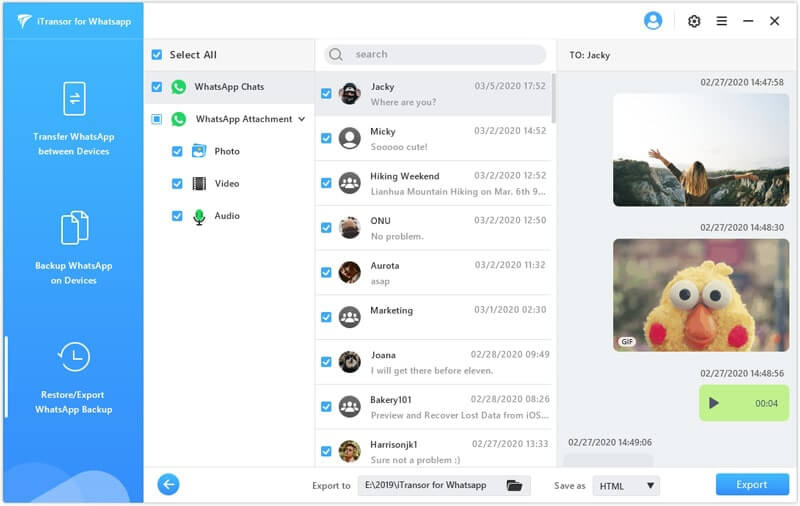
Langkah 3. Selesaikan eksport WhatsApp
Selepas memutuskan apa dan bagaimana untuk mengeksport, klik pada butang Eksport. Data yang dieksport akan dibuka secara automatik kemudian.